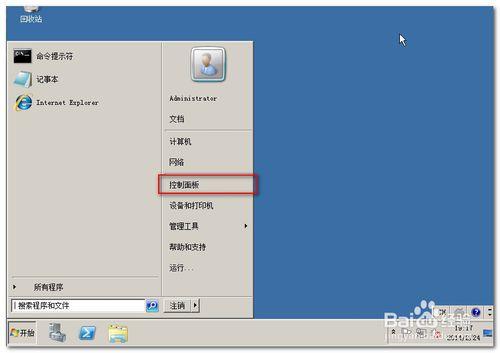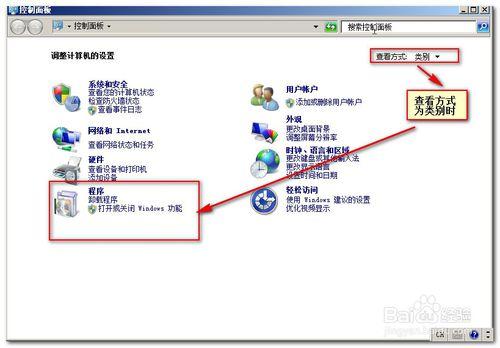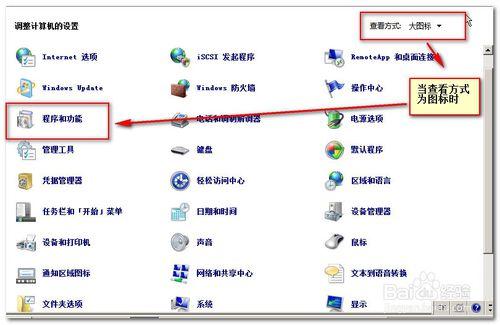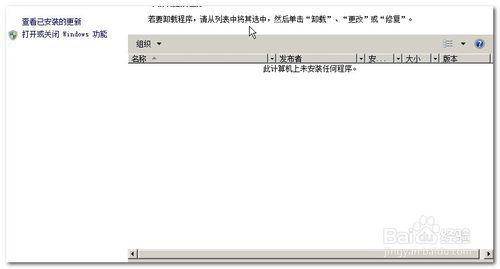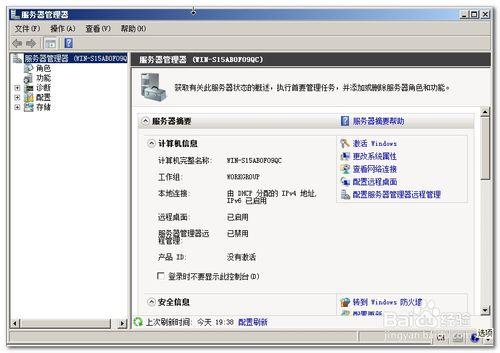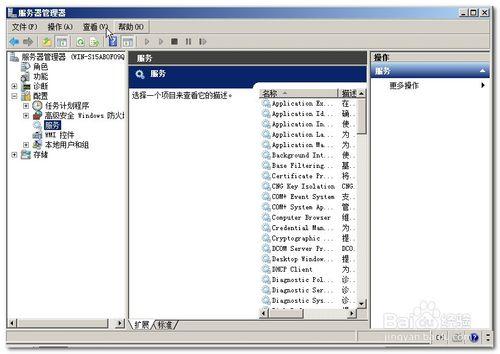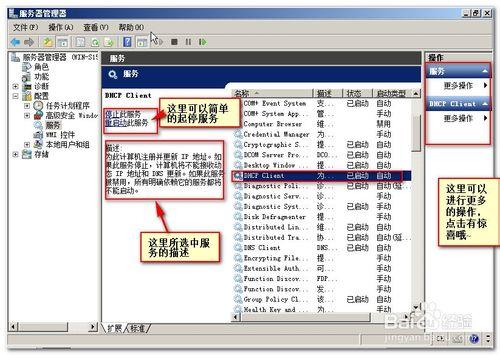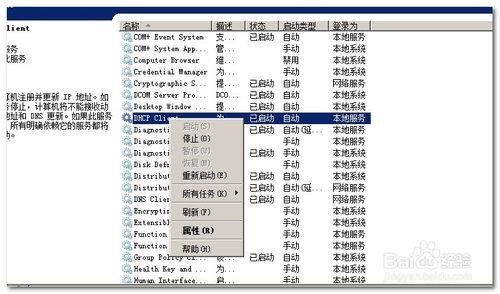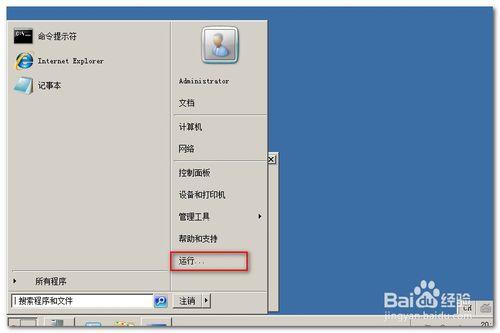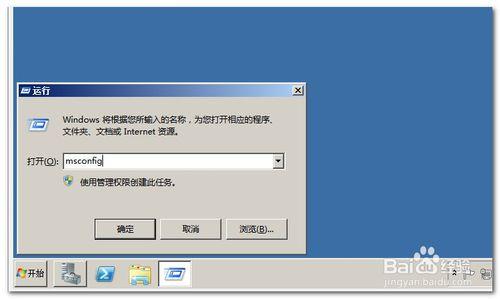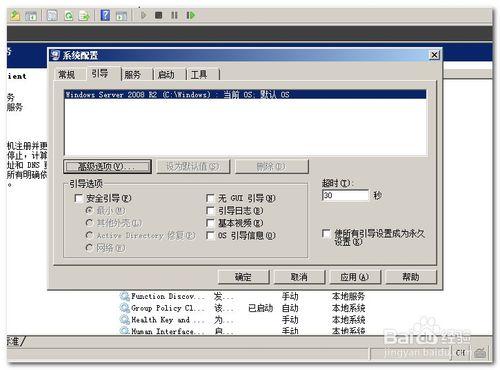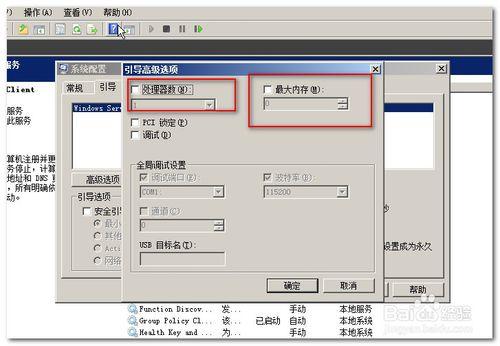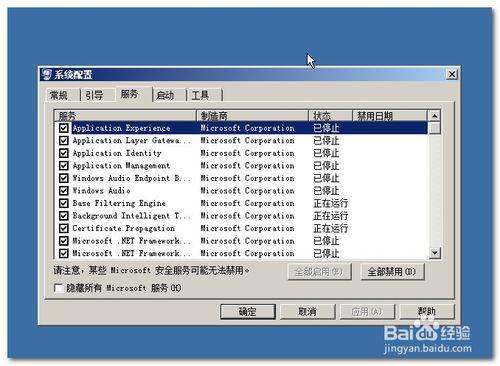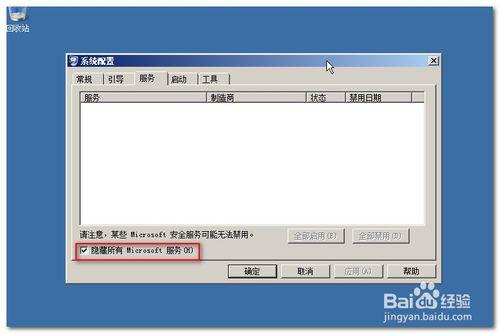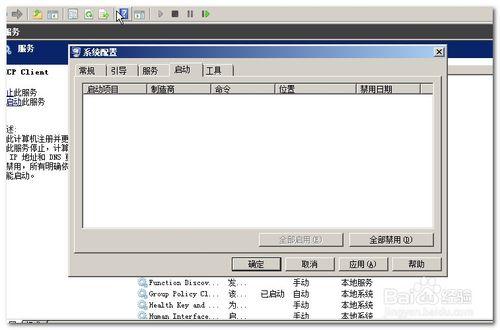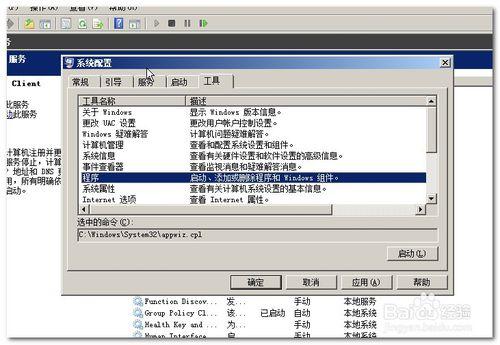在日常進行服務的維護過程中,我們需要時常檢視系統的軟體是否工作正常,在Windows2008中和2003中有些細微的差別,今天小編就和大家簡單介紹一下.
工具/原料
VirtualBox
Windos2008
軟體的安裝與解除安裝
依次點選【開始】-【控制面板】,如圖:
點選程式,注意在不同的檢視方式下程式所在的位置並不相同。
在檢視方式為類別時,如圖:
當檢視方式為圖示(大圖示,小圖示)時,如圖:
在這裡可以檢視安裝的程式,並進行更改和解除安裝。
服務管理
開啟Windows2008伺服器管理器,如圖:
依次點選【配置】-【服務】,如圖所示
開啟視窗如圖:
選中一個服務除了可以進行上面的操作外,還可以通過右鍵進行其他更為高階的操作。
右鍵,選擇“屬性” 我們可以看到服務的詳細情況,也可以進行起停操作,以及服務所存放的位置。
注意:所謂的服務其實就是一個或一組應用程式
關於Msconfig
點選【開始】-【執行】,
開啟執行對話方塊,輸入命令Msconfig
首先,在“常規”選項卡中,我們可能設定計算機的啟動方式。
分為正常啟動,診斷啟動,有選擇的啟動。
通常第三種啟動方式常常被用作系統啟動加速
在“引導”選項卡下,我們可以對系統的引導選項作以設定。
點選“高階選項”可以設定啟動時所用的記憶體,以在參與啟動的CPU及核心數目,設定正確的引數可以加速系統的啟動。
切換到“服務”選項卡下,我們可以看到所有的系統服務以及服務的執行狀況
要想檢視系統中的第三方服務(非微軟的服務)可以將“隱藏所有Microsoft服務”選中。如圖所示是選中後的狀態,由於是新安裝的系統,沒有任何的第三方服務,這裡顯示的為空。
在啟動選項卡下可以設定 系統啟動時同時啟動的軟體和服務
最後的工具選項卡中,提供了一些常用的系統工具,供系統管理人員使用。